O Twitch foi lançado em 2011 e rapidamente se tornou a plataforma de transmissão ao vivo mais popular dos EUA. Embora seja mais conhecido por transmissões de videogame e competições de esportes eletrônicos, o Twitch também hospeda transmissões de música, transmissões na vida real (IRL) e conteúdo criativo.
Os fãs migram para o Twitch porque a plataforma permite que eles interajam diretamente com seus criadores de conteúdo favoritos. Aprender a transmitir no Twitch é uma ótima maneira de criar sua própria comunidade on-line, alcançar um público maior e monetizar conteúdo por meio de transmissão ao vivo.
Leia este guia prático para descobrir o que você precisa para começar a transmitir no Twitch e como aprimorar suas gravações de transmissão ao vivo com Captions.
Por que transmitir no Twitch?
Muitos streamers usam o Twitch porque adoram jogar e se conectar com pessoas que pensam como você, enquanto outros veem o streaming como uma carreira em tempo integral. De qualquer forma, ao transmitir no Twitch, você pode aproveitar os seguintes benefícios:
- Promova a comunidade e conexões mais próximas — A transmissão ao vivo impulsiona o engajamento ao permitir que você fale diretamente com seus fãs, tornando as interações mais pessoais e autênticas. Essa intimidade ajuda você a criar conexões fortes com seus espectadores e a criar seguidores dedicados.
- Lucre com sua paixão — O Twitch permite monetizar a criação de conteúdo por meio de assinaturas, doações e receita publicitária. Você não precisa de habilidades incríveis de edição de vídeo ou dinheiro para criar um ótimo conteúdo — tudo o que você precisa é de um produto que as pessoas queiram.
- Crie experiências dinâmicas — As transmissões ao vivo permitem que os espectadores interajam diretamente com você e uns com os outros, proporcionando uma experiência mais envolvente e dinâmica do que os vídeos tradicionais no Facebook, Instagram e YouTube. Isso significa que você pode oferecer uma experiência de engajamento da comunidade que os fãs não terão em nenhum outro lugar.
O que você precisa para transmitir no Twitch?
Embora a tecnologia cara não seja um complemento para um bom conteúdo, investir no equipamento e na configuração corretos pode aprimorar seu stream e ajudá-lo a atrair mais seguidores. Para maximizar seu conteúdo, você deve atender aos seguintes requisitos de transmissão do Twitch.
Dispositivo de streaming
Você precisa de um dispositivo de streaming para criar conteúdo para o Twitch. Enquanto alguns criadores usam um smartphone ou console de jogos, a maioria usa um PC ou laptop para codificar seu vídeo e áudio e transmitir seus streams.
O streaming usa recursos significativos, então você precisa de um PC ou laptop para jogos poderoso que possa acompanhar o ritmo. Ao escolher um computador, procure um com as seguintes especificações:
- Memória — Opte por um computador com pelo menos 8GB de RAM. Isso garante que você tenha memória suficiente para evitar lentidão no desempenho.
- XÍCARA — Para garantir uma transmissão de alta qualidade, você precisará de uma CPU poderosa. Para obter o desempenho ideal, escolha uma CPU com pelo menos seis núcleos, como o Intel Core i5-11400 ou o AMD Ryzen 5 5600x.
- GPU — Uma placa gráfica sólida cria um fluxo suave e de alta qualidade. Procure uma placa NVIDIA GTX ou RTX (como a GTX 1660 Ti) ou uma placa AMD equivalente (como a Radeon 6600 XT). Você não precisa de uma placa mais nova, a menos que planeje transmitir jogos da próxima geração que exijam uma GPU mais poderosa.
- Sistema operacional — Você pode transmitir no Twitch usando Windows ou macOS. Certifique-se de que seu software esteja atualizado para evitar lentidão do sistema e interrupções no serviço.
Equipamentos de áudio e vídeo
Embora você não precise mostrar seu rosto ou falar na transmissão, o streaming com uma webcam e um microfone facilita a interação do público com seu conteúdo.
Considere emparelhar um microfone com fones de ouvido com cancelamento de ruído para limitar o ruído de fundo. Ao avaliar microfones dinâmicos, procure aqueles que atendam aos seguintes critérios:
- Tipo de conexão — Embora os USBs sejam mais populares, os XLRs oferecem melhor qualidade.
- Padrão polar — Opte por microfones cardioides, pois eles captam menos som de fundo.
- Resposta de frequência — Mire em 20Hz—20kHz.
- Profundidade de bits — Você quer áudio de profundidade de pelo menos 16 bits para uma gravação de som mais detalhada.
Uma boa webcam vale seu peso em ouro. Para uma opção mais cara, você pode substituir uma câmera DSLR por uma webcam. Procure essas especificações ao escolher as câmeras:
- Resolução — Enquanto 720p é suficiente, 1080p oferece melhor qualidade.
- Campo de visão — Procure 60 graus (só para você) ou 90 graus (para fotos em grupo).
- Taxa de quadros — Procure pelo menos 60 fps para animações mais detalhadas.
- Lente — Opte por vidro para obter uma imagem mais nítida ou plástico para cortar custos.
Software de radiodifusão
Muitos streamers usam software de transmissão aberta (OBS), pois é gratuito e oferece plug-ins personalizáveis. Outras opções populares incluem Restream, StreamYard, Wirecast e Streamlabs.
Configuração e iluminação
Encontrar sua configuração ideal de streaming do Twitch exige tempo e experimentação. Se você decidir incorporar iluminação especial ou um monitor extra, precisará de alguns dos seguintes equipamentos:
- Iluminação — Em geral, opte por luzes suaves em vez de luzes diretas e severas. As opções populares incluem luzes de anel, luzes de fixação e softboxes de LED.
- Tela verde — Usar uma tela verde permite que você crie planos de fundo personalizados para personalizar ainda mais sua transmissão.
- Cartão de captura — Uma placa de captura permite que você transmita e grave o jogo. É comumente usado com consoles de jogos como PlayStation e Xbox.
- Monitor duplo — Adicionar um segundo monitor facilita a multitarefa e o gerenciamento de seu stream.
Criando sua conta
Antes de poder transmitir no Twitch, primeiro siga estas etapas para criar uma conta:
- Navegue até www.twitch.tv para começar.
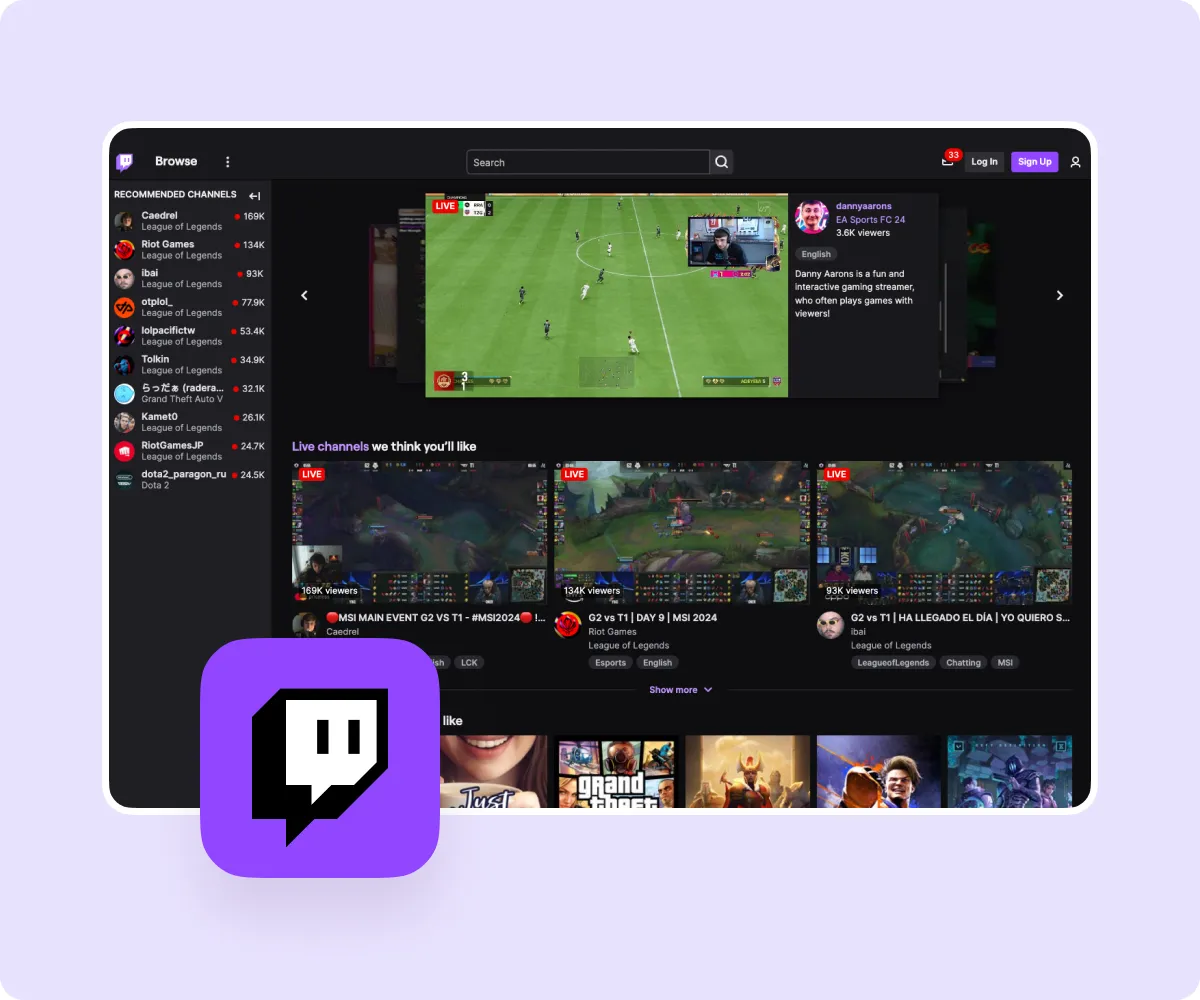
- Toque no botão “Inscrever-se” no canto superior direito.
- Digite seu nome de usuário e senha preferidos na janela pop-up e toque no botão “Próxima etapa”.
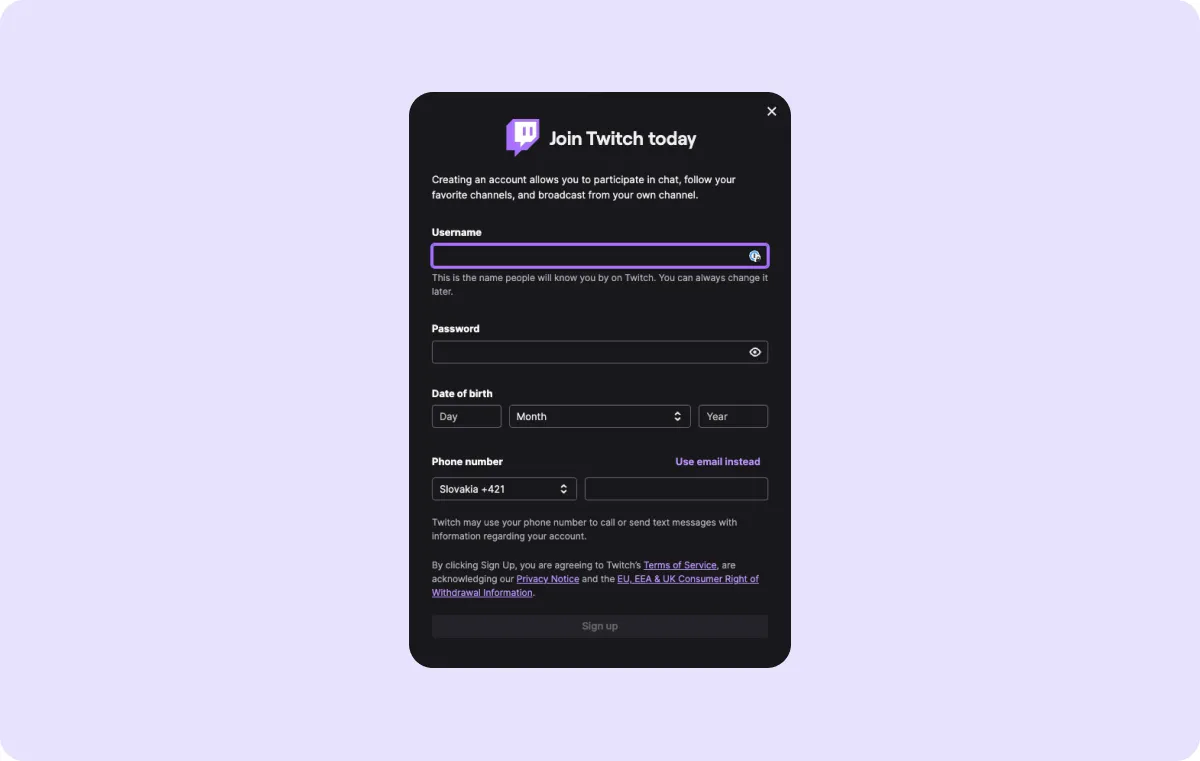
- Digite seu número de telefone ou e-mail para configurar a autenticação de dois fatores (2FA) — isso protege sua conta contra acesso não autorizado. Depois de inserir suas informações de contato, clique no botão “Próxima etapa”.
- Insira sua data de nascimento para confirmar sua idade. O Twitch está disponível apenas para pessoas com 13 anos ou mais, e alguns conteúdos da plataforma têm restrição de idade. Em seguida, clique no botão “Inscrever-se”.
- Abra o e-mail ou a mensagem de texto enviada pelo Twitch para verificar sua conta. Siga as instruções desta mensagem para concluir a configuração da sua conta.
Como transmitir no Twitch a partir de um desktop
Depois de configurar seu equipamento e criar sua conta, veja como transmitir ao vivo no Twitch no PC, Mac ou qualquer outro desktop.
Conecte o Twitch ao seu software de transmissão
Abra o software de transmissão escolhido e siga as instruções para se conectar à sua conta do Twitch. Você pode conectar sua conta diretamente pelo Twitch ou usar sua chave de transmissão exclusiva no painel do Twitch. Faça login no Twitch, clique em Configurações e selecione “Transmitir” para localizar sua chave de transmissão.
Adicione e capture suas fontes
Conecte todas as fontes de conteúdo que você deseja usar em seu stream, como o feed da webcam, o áudio do microfone e as gravações de vídeo ou jogos. Ao adicionar fontes de áudio, certifique-se de distinguir entre os sons da área de trabalho e o áudio do microfone.
Defina suas configurações
Personalize as configurações de transmissão com base em suas preferências, prestando atenção às seguintes opções:
- Resolução — 1080p é ideal para maior qualidade de imagem.
- Taxa de quadros — Use 50-60 fps para obter animações mais suaves.
- Taxa de bits — Escolha entre 3.000 e 6.000 Kbps para um buffer mais rápido e uma reprodução perfeita
- Taxa de bits de áudio — Alvo de até 160 Kbps para uma qualidade de som ideal.
- Codificador — As opções incluem NVENC (NVIDIA), QSV (Intel ou AMD) e x264.
Ativar recursos adicionais
Para personalizar seu stream com conteúdo atraente e envolvente, adicione elementos dinâmicos que incentivem a interação do usuário. Os recursos que você pode adicionar incluem:
- Legendas
- Códigos QR para links na tela
- Música de fundo sem direitos autorais
- Chat ao vivo
- Texto de rolagem
Comece a transmitir
Visualize sua transmissão antes de ir ao vivo para ter certeza de que está feliz com a aparência. Depois de otimizar suas configurações de vídeo e áudio, clique no botão “Iniciar streaming” para começar a transmitir.
Como transmitir no Twitch a partir de um smartphone
Você pode usar a câmera do seu dispositivo móvel para transmitir na plataforma do Twitch. Siga estas etapas para saber como transmitir em seu telefone.
Baixe o aplicativo Twitch
Baixe e instale o aplicativo Twitch no Play ou na App Store.
Faça o login
Entre na sua conta do Twitch usando seu nome de usuário, senha e 2FA.
Abra seu perfil
Clique no botão da imagem do perfil no canto superior esquerdo.
Vá ao vivo
Toque no botão “Transmitir ao vivo” no menu suspenso na tela e permita o acesso à câmera e/ou ao microfone do seu dispositivo.
Configure seu stream
Insira o nome da transmissão, escolha uma categoria de conteúdo e escolha a câmera que você deseja usar.
Comece a transmitir
Toque no botão “Iniciar transmissão” para começar a transmitir.
Edite sua gravação de transmissão ao vivo com Captions
Gravar, editar e publicar transmissões ao vivo com as ferramentas certas permite que você maximize seu tempo e aproveite melhor seu conteúdo. É aqui que entram as Captions.
O estúdio criativo da Captions tem todos os recursos de que você precisa para transformar imagens brutas de transmissão ao vivo em vídeos cativantes e sofisticados. Use as ferramentas de inteligência artificial da Captions para adicionar legendas, reduzir o ruído de fundo e adicionar elementos visuais para criar conteúdo atraente e acessível para os espectadores.
Juntar Captions hoje e comece a editar suas gravações de transmissão ao vivo do Twitch 10 vezes mais rápido.









